Čip Applu s názvem W1 pohání Beats X, Beast Solo3 Wireless, Beats Studio3 Wireless a Apple AirPods. Čip umožňuje snadné spárování sluchátek s ostatními zařízeními Applu, stará se o spojení mezi sluchátky nebo o zpracování zvukových signálů odesílaných do sluchátek ze zařízení.
Čip má na starosti i stabilní připojení Bluetooth. e spolupráci s vestavěnými senzory, jako jsou akcelerometry a optické senzory, také pozná, kdy máte sluchátka v uších a tedy kdy se mají připojit nebo zastavit přehrávání.

Nový čip H1, který je součástí druhé generace AirPods, má stejnou funkci, ale vykonává ji lépe (v některých případech výrazně lépe). H1 podporuje novější verzi Bluetooth, umožňuje delší volání než W1 a podporuje hlasový příkaz "Hey Siri".
Ačkoliv čipy W1 a H1 poskytují vynikající připojení, používat AirPods s více zařízeními může být trochu komplikované. Jakmile na scénu vstoupí váš MacBook, začíná nekonečný cyklus přepínání a párování.
Obě zařízení jsou připojená k stejnému účtu iCloud a tedy vědí, že vám patří. Přesto nedokáží uhodnout, které z nich chcete právě používat, a automaticky se podle toho přepnout. A to trochu komplikuje kouzlo čipů W1 a H1.
Jak používat sluchátka AirPods s Macem
Pokud používáte AirPods (2. generace), ujistěte se, že váš Mac má nainstalovaný macOS 10.14.4 nebo novější.
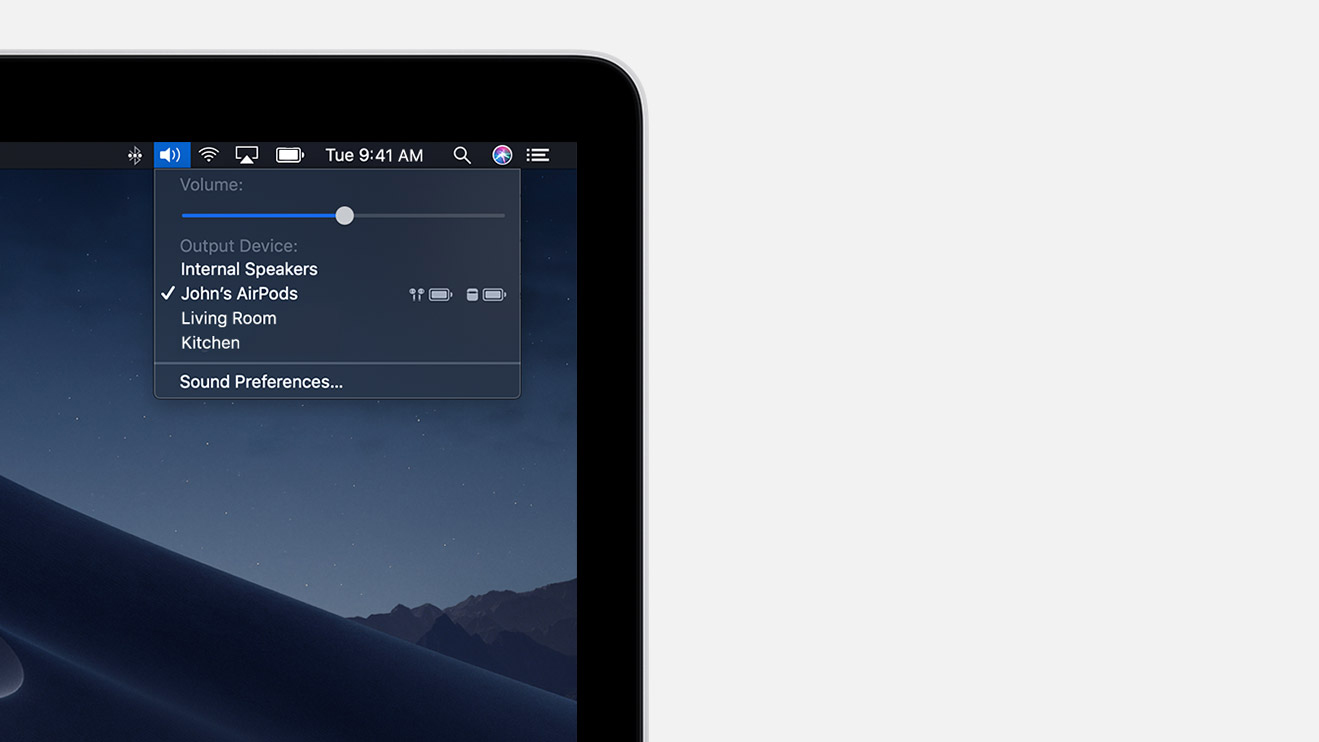
Pokud máte sluchátka AirPods nastavené na iPhonu a na Macu jste se přihlásili do iCloudu pomocí stejného účtu Apple ID, je možné, že sluchátka už jsou připravena pro použití s Macem. Vložte si AirPods do uší a klikněte buď na Bluetooth, nebo na ovládání hlasitosti na liště Macu. Potom v seznamu vyberte AirPods.
Pokud sluchátka AirPods nevidíte v menu Bluetooth ani hlasitosti, spárujte je s Macem:
- Na Macu vyberte v menu Apple Předvolby systému a klepněte na položku Bluetooth.
- Ujistěte se, že Bluetooth je zapnutý.
- Vložte obě sluchátka AirPod do nabíjecího pouzdra a otevřete kryt.
- Podržte tlačítko na zadní straně pouzdra, dokud nezačne indikátor stavu blikat bíle.
- V seznamu zařízení vyberte sluchátka AirPods a klikněte na Připojit.
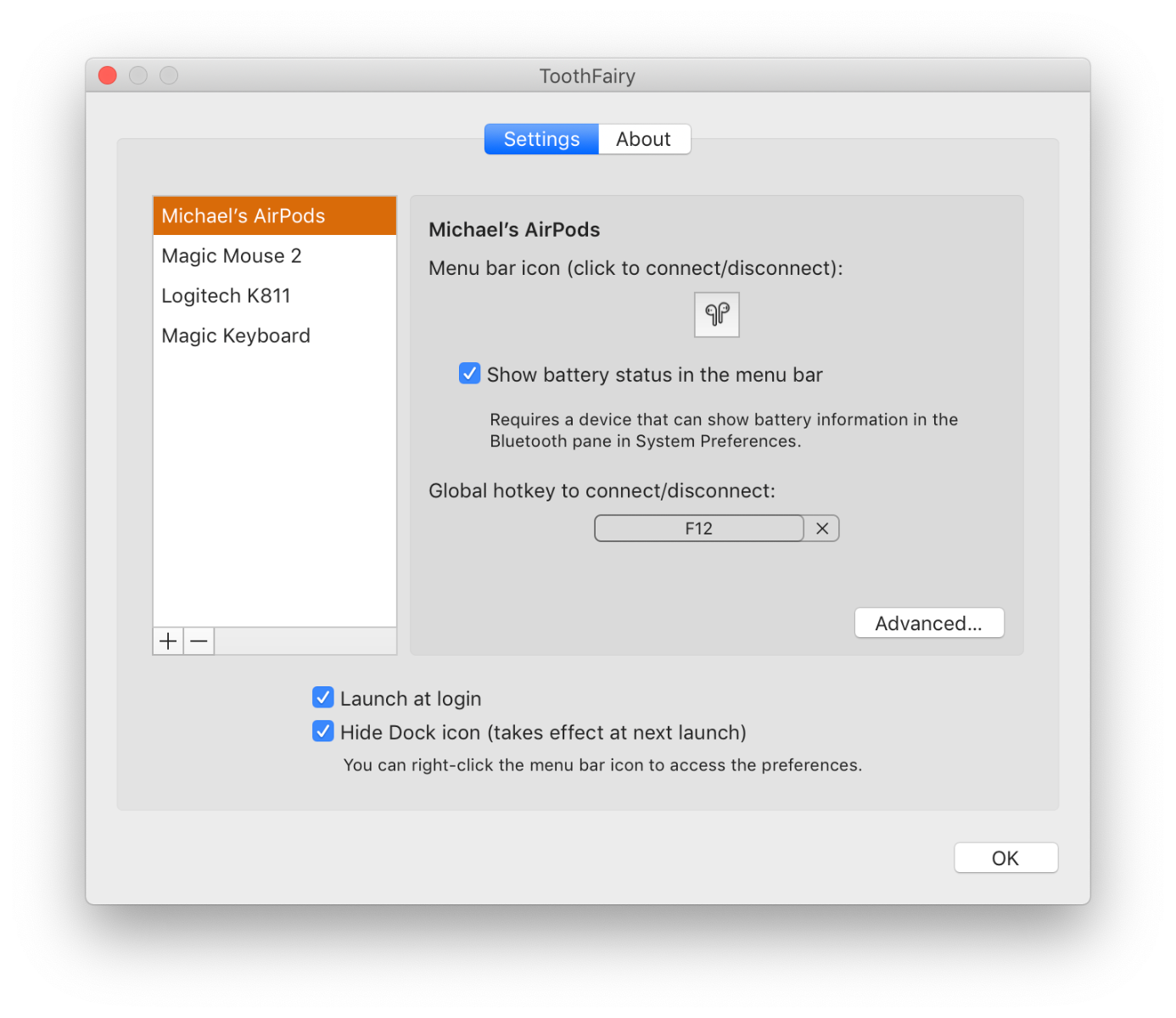
A ještě pro vás máme jedno doporučení. ToothFairy je aplikace, kterou po instalaci najdete v liště Macu. Stačí na ni kliknout a vaše AirPods se automaticky připojí k Macu. To je všechno. Případně si pro připojení můžete vytvořit klávesovou zkratku. Všechny problémy s párováním a přepínáním jsou vyřešeny, AirPods se připojí okamžitě.
Aplikace stojí 129 a opravdu se vyplatí. Je jednoduchá a funguje bezchybně.




